Creare e gestire processi di notebook pianificati
È possibile creare e gestire processi di notebook direttamente nell'interfaccia utente del notebook. Se un notebook è già assegnato a uno o più processi, è possibile creare e gestire le pianificazioni di tali processi. Se un notebook non è assegnato a un processo, è possibile creare un processo e una pianificazione per eseguire il notebook. Per altre informazioni sulla pianificazione dei processi, vedere Eseguire processi in base a una pianificazione.
Pianificare un processo di notebook
Per pianificare l'esecuzione periodica del processo del notebook:
Nel notebook fare clic su Pianifica in alto a destra. Se non esistono processi per questo notebook, verrà visualizzata la finestra di dialogo Schedule (Pianificazione).
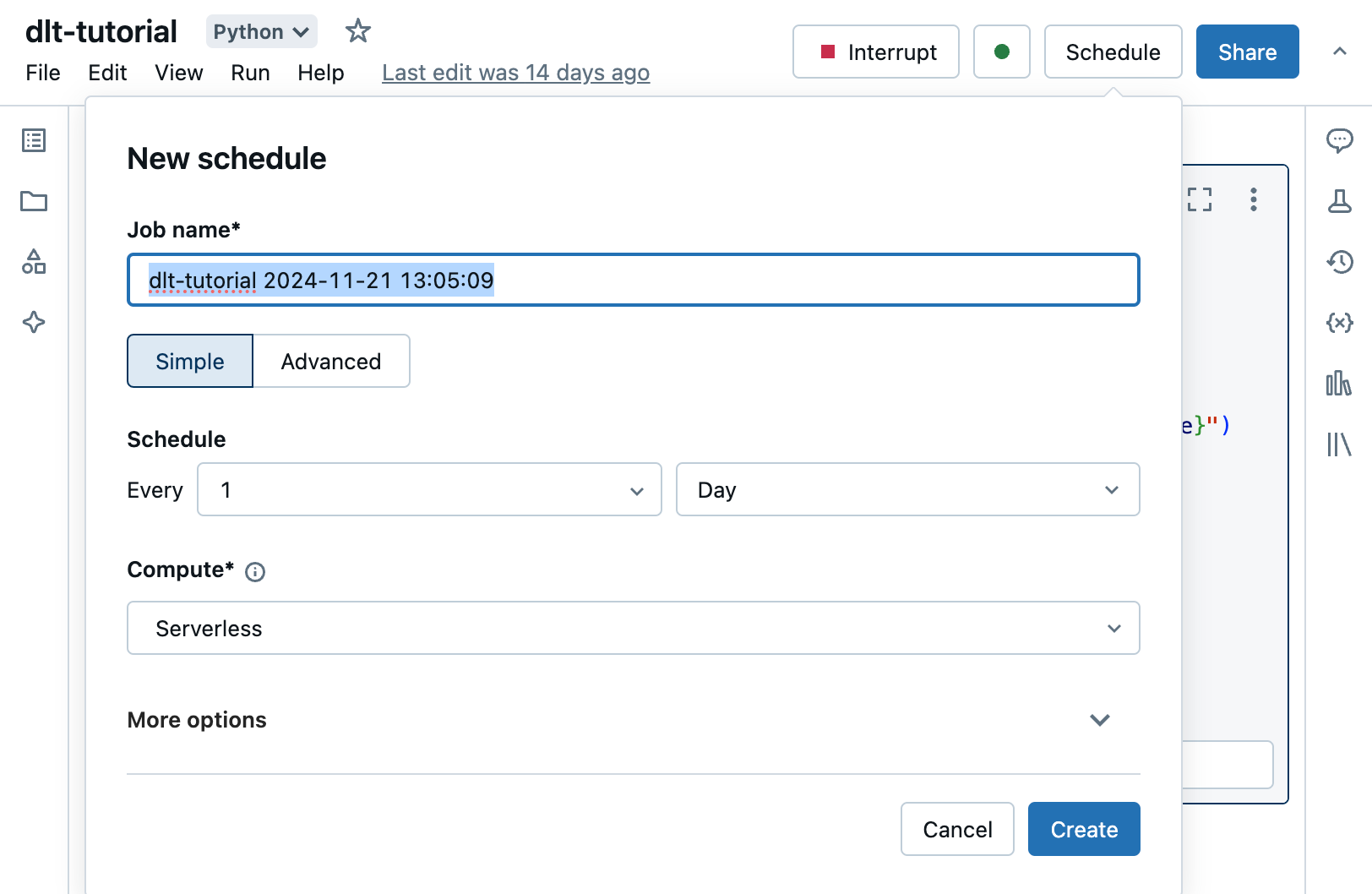
Se esistono già lavori per il notebook, viene visualizzata la finestra di dialogo Jobs List. Per visualizzare la finestra di dialogo Schedule (Pianificazione), cliccare Add a schedule (Aggiungi una pianificazione).
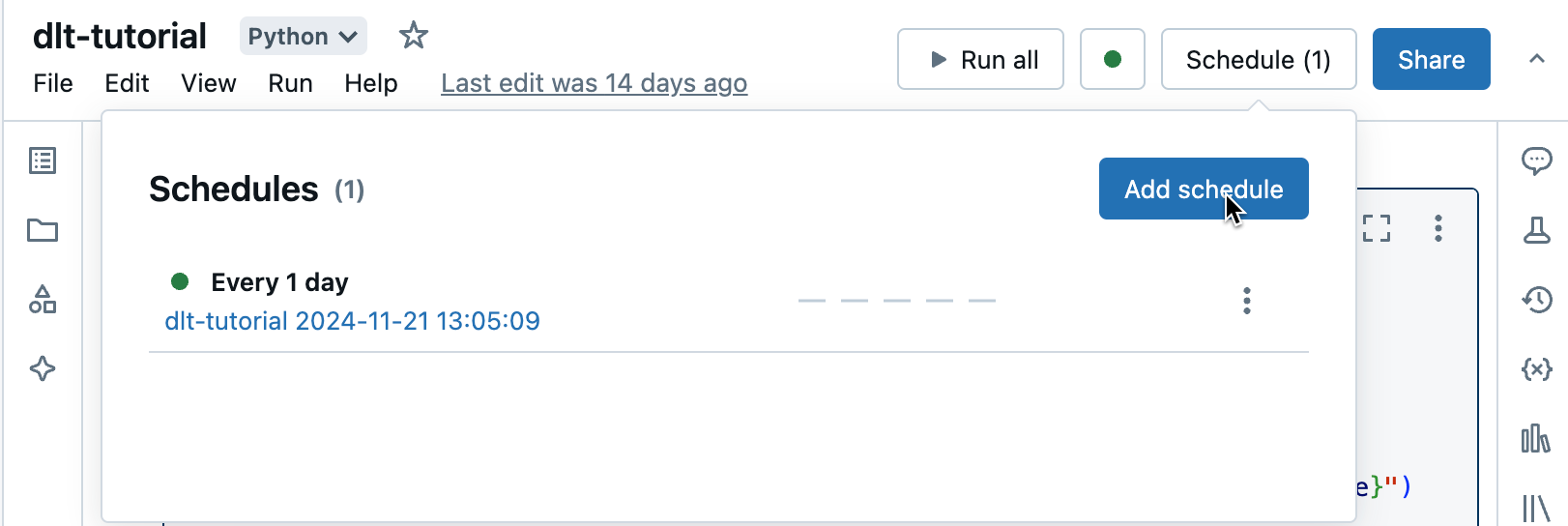
Nella finestra di dialogo Schedule (Pianificazione) immettere facoltativamente un nome per il processo. Il nome predefinito corrisponde al nome del notebook.
Select semplice per eseguire il processo in base a una pianificazione semplice, ad esempio ogni giorno o avanzate per definire una pianificazione personalizzata per l'esecuzione del processo, ad esempio un'ora specifica ogni giorno. Usare gli elenchi a discesa per specificare la frequenza. Se si sceglie Avanzate, è anche possibile usare la sintassi cron per specificare la frequenza.
Nel menu a discesa Compute, selezionare la risorsa di calcolo select per eseguire l'attività.
Se il notebook è collegato a un'istanza di SQL Warehouse, il calcolo predefinito è lo stesso warehouse SQL.
Se l'area di lavoro con Unity Catalogè abilitata e i processi serverless sono abilitati, il processo viene eseguito nel calcolo serverless per impostazione predefinita.
In caso contrario, se si dispone delle autorizzazioni Allow Cluster Creation (Consenti creazione cluster), per impostazione predefinita il processo viene eseguito in un nuovo cluster di processi. Per modificare la configurazione del cluster di processi predefinito, cliccare Edit (Modifica) a destra del campo per visualizzare la finestra di dialogo di configurazione del cluster. Se non si dispone delle autorizzazioni Allow Cluster Creation (Consenti creazione cluster), per impostazione predefinita il processo viene eseguito nel cluster a cui è collegato il notebook. Se il notebook non è collegato a un cluster, è necessario select un cluster dall'elenco a discesa Cluster.
Facoltativamente, in Altre opzioni è possibile specificare gli indirizzi di posta elettronica per ricevere avvisi sugli eventi del processo. Vedere Aggiungere notifiche in un processo.
Facoltativamente, in Altre opzioni, immettere qualsiasi Parameters da trasmettere al lavoro. Cliccare Add (Aggiungi) e specificare la chiave e il valore di ogni parametro. Parameters set il valore del widget del notebook specificato dalla chiave del parametro. Usare riferimenti a valori dinamici per passare un numero set limitato di values dinamico come parte di un valore del parametro.
Cliccare su Crea.
Eseguire un processo di notebook
Per eseguire manualmente un processo del notebook:
- Nel notebook fare clic su Pianifica in alto a destra.
- Fare clic
 accanto al processo pianificato, quindi fare clic su Esegui adesso.
accanto al processo pianificato, quindi fare clic su Esegui adesso. - Per visualizzare i dettagli dell'esecuzione del processo, fare clic sul nome del processo.
Gestire i processi dei notebook pianificati
Per visualizzare i processi associati a questo notebook, cliccare il pulsante Schedule (Pianifica). Viene visualizzata la finestra di dialogo processi list che mostra tutti i processi attualmente definiti per questo notebook. Per gestire i processi, fare clic su ![]() a destra di un processo nel list.
a destra di un processo nel list.
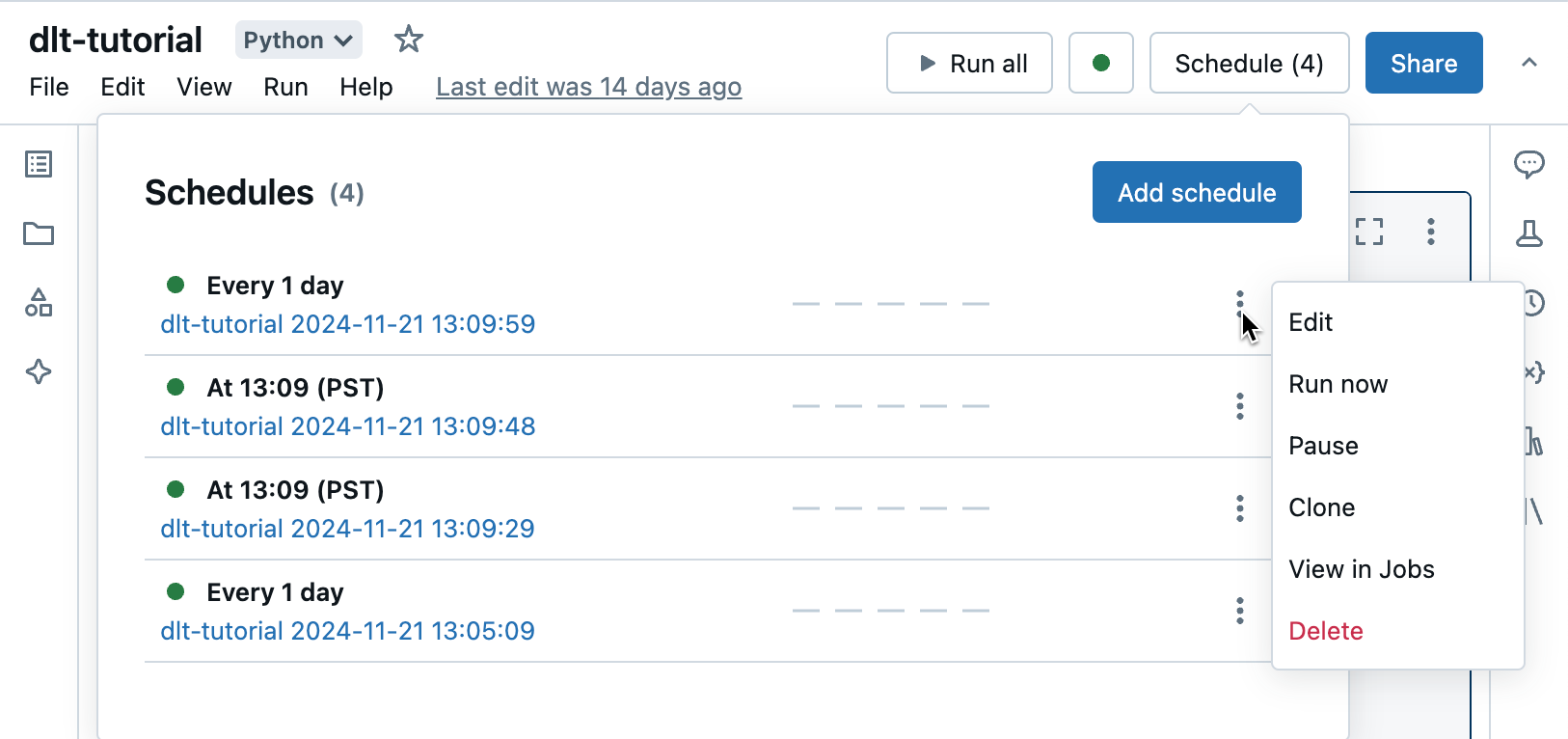
In questo menu è possibile modificare la pianificazione, clonare il processo, visualizzare i dettagli di esecuzione del processo, sospendere il processo, riprendere il processo o eliminare un processo pianificato.
Quando si clona un processo pianificato, viene creato un nuovo processo con la stessa parameters dell'originale. Il nuovo lavoro appare nel list con il nome Clone of <initial job name>.
La modalità di modifica di un processo dipende dalla complessità della pianificazione del processo. Viene visualizzata la finestra di dialogo Pianifica o il pannello dei dettagli dell'attività, che consente di modificare la pianificazione, il cluster, parameterse così via. Consulta Automatizzare i lavori con pianificazioni e attivatori.